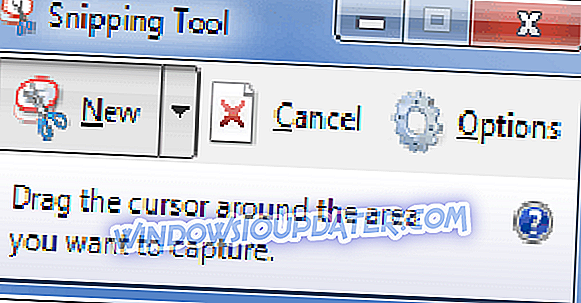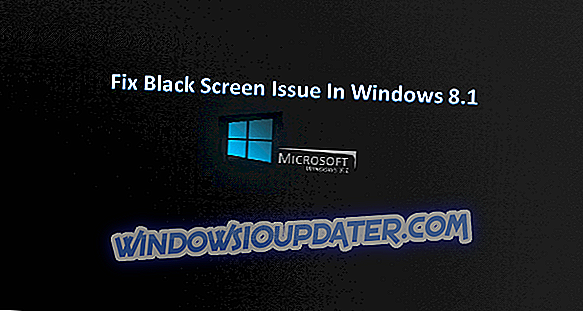Jika Anda mencoba mengambil tangkapan layar untuk bekerja atau bahkan dalam permainan yang sedang Anda mainkan maka Anda akan memerlukan aplikasi tangkapan layar. Baik di Windows RT kami memiliki aplikasi ini, aplikasi Snipping atau kami hanya dapat menggunakan tombol keyboard layar cetak yang terletak di kiri atas keyboard. Jadi, jika Anda tidak memiliki memori visual, alat Snipping akan mempermudah pekerjaan Anda dengan mengambil gambar dengan cepat.

Mengambil tangkapan layar di Windows RT seharusnya relatif mudah, baik Anda mengambil tangkapan layar dari dokumen kerja, momen dalam film yang sedang Anda tonton atau hanya tangkapan layar permainan dari karakter favorit Anda, semua ini dapat dilakukan dengan aplikasi yang tepat di windows RT. Dalam hal ini kami memiliki alat Snipping yang digunakan untuk memilih dengan tepat bagian pada layar yang ingin Anda tangkap dan kemudian hanya dengan melakukan beberapa klik Anda akan dapat menyimpannya ke tablet Windows RT Anda. Mengetahui bahwa sebagian besar pengguna digunakan untuk sistem operasi lama dan metode lama dalam menangkap dan menyimpan gambar, kami akan memandu Anda melalui beberapa langkah untuk melihat betapa mudahnya di Windows RT melakukan hal yang sama.
Cara mengambil tangkapan layar di Windows RT
Ada dua metode untuk mengambil gambar pada Windows RT Anda, baik menggunakan tombol pintas pada tablet Windows RT Anda atau cukup gunakan aplikasi Snipping yang saya sajikan di atas. Tetapi kita akan melihat secara tepat bagaimana membuat tangkapan layar dengan kedua metode di baris di bawah ini .
Metode pertama yang akan saya presentasikan adalah menggunakan tombol pada Surface RT PC dengan sistem operasi Windows RT:
- Hal pertama yang perlu kita lakukan adalah tekan dan tahan tombol "Jendela" (terletak tepat di bawah layar) dan tombol volume bawah (terletak di sisi kiri layar).
- Sekarang Anda akan melihat layar redup sedikit dan kemudian akan berkedip seperti kamera di ponsel cerdas Anda.
- Tangkapan layar sekarang disimpan ke komputer, Anda dapat menemukannya dengan mencari di folder "Gambar" di PC di bawah direktori "Tangkapan Layar".
Metode kedua untuk mengambil tangkapan layar adalah dengan menggunakan aplikasi Snipping yang Anda miliki di Windows RT Anda.
- Hal pertama yang perlu kita lakukan untuk menemukan alat Snipping adalah pergi ke kanan layar di bawah bilah "pesona".
- Mari kita klik (klik kiri) pada aplikasi "Cari" yang ada di sana yang terlihat seperti kaca pembesar.
- Ketik di kotak pencarian "Alat snipping"
- Sekarang Anda harus memiliki aplikasi "Snipping tool" di sebelah kiri
- Klik (klik kiri) pada ikon yang Anda miliki di sebelah kiri yang disebut "Snipping tool"
- Desktop sekarang seharusnya terbuka
- Jika Anda mengklik (klik kanan) akan muncul menu Snipping tool di sisi bawah layar, dari sana Anda dapat menyematkan ikon ke menu mulai atau ke bilah tugas.
- Setelah Anda mengklik (klik kiri) ikon alat Snipping, sebuah jendela akan muncul.
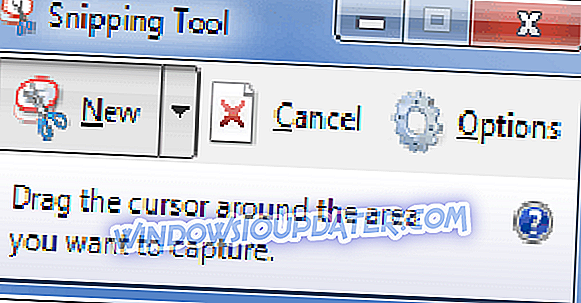
- Kita perlu mengklik (klik kiri) pada "Baru" di jendela alat Snipping.
- Periksa apakah kursor mouse di layar berubah menjadi satu set rambut silang, jika tidak klik lagi pada "Baru"
- Kita perlu mengklik (klik kiri) pada gambar yang ingin kita simpan dan seret kursor sambil menahan klik yang menekan seluruh foto yang ingin kita simpan.
- Setelah kami lepaskan klik, jendela Snipping akan menunjukkan seperti apa gambarnya
- Klik (klik kiri) pada "File" di sisi atas jendela alat Snipping
- Klik (klik kiri) pada "Save As"
- Pilih lokasi di mana Gambar akan disimpan. Contoh: Desktop
- Dalam kotak di sebelah "Nama file" pada jendela "Simpan sebagai" tulis nama untuk foto yang ingin Anda simpan tetapi pastikan untuk meninggalkan .PNG di akhir nama.
- Klik (klik kiri) pada "Simpan" di sisi bawah jendela "Simpan Sebagai"
- Sekarang Anda dapat menemukan layar cetak Anda pada direktori yang Anda pilih untuk menyimpannya.
Ini adalah dua metode yang digunakan untuk tangkapan layar pada Windows RT, jika Anda memiliki hal lain untuk ditambahkan dan saran baru, silakan tulis beberapa ide di bawah ini.